SELinux, qui signifie Security Enhanced Linux, est une couche supplémentaire de contrôle de sécurité intégrée à Red Hat Enterprise Linux et à ses distributions Linux dérivées, telles que CentOS. SELinux est activé par défaut sur CentOS 8 et doit être désactivé manuellement si un utilisateur ne souhaite pas l'utiliser.
Bien que SELinux puisse protéger notre système grâce au contrôle d'accès aux programmes et aux services système, il n'est pas toujours nécessaire de l'activer. Certains utilisateurs peuvent même trouver qu'il interfère avec certains programmes qu'ils essaient d'installer. Dans ce guide, nous passerons en revue les instructions étape par étape pour désactiver SELinux sur CentOS 8, à la fois temporairement ou de manière persistante lors des redémarrages.
Dans ce didacticiel, vous apprendrez :
- Comment vérifier l'état de SELinux
- Comment mettre SELinux en mode permissif
- Comment désactiver SELinux
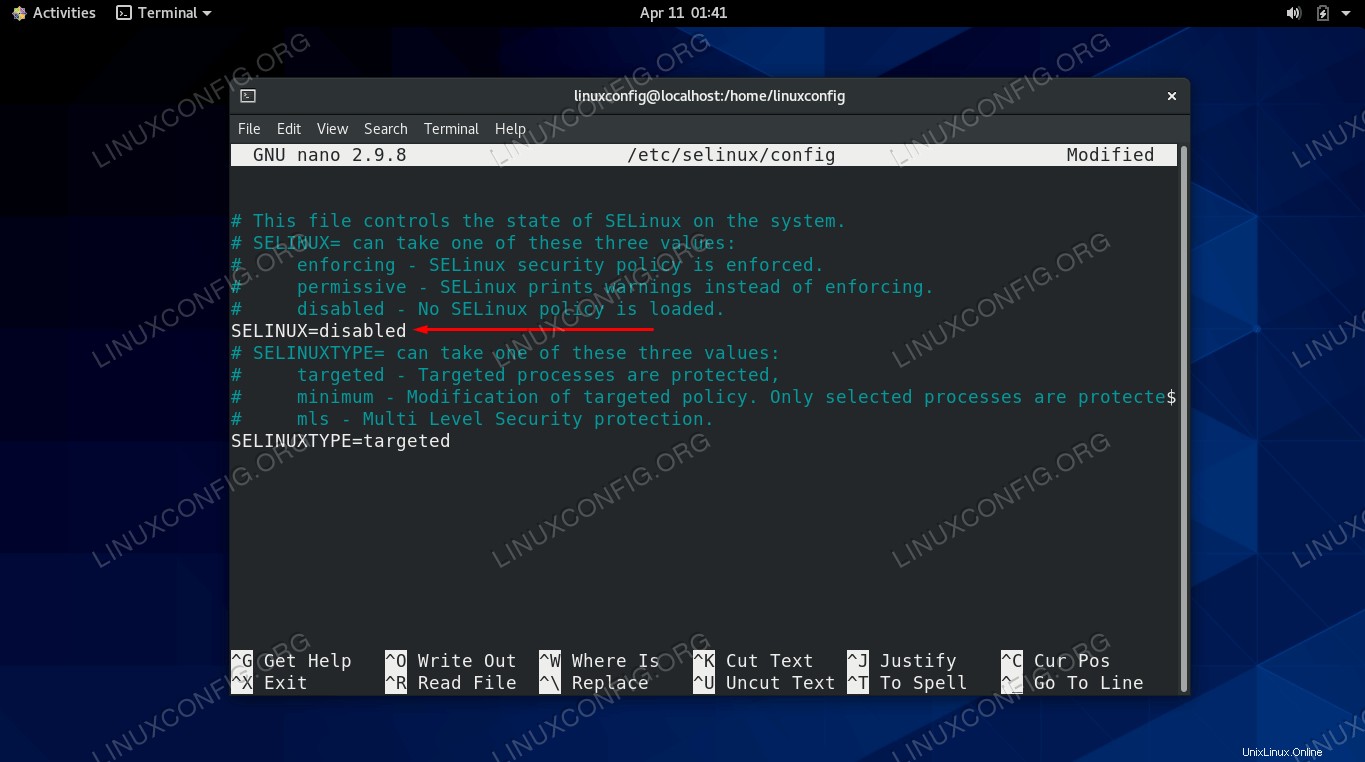 Désactiver SELinux sur CentOS 8
Désactiver SELinux sur CentOS 8 | Catégorie | Exigences, conventions ou version du logiciel utilisée |
|---|---|
| Système | CentOS 8 |
| Logiciel | SELinux |
| Autre | Accès privilégié à votre système Linux en tant que root ou via le sudo commande. |
| Conventions | # - nécessite que les commandes linux données soient exécutées avec les privilèges root soit directement en tant qu'utilisateur root, soit en utilisant sudo commande$ – nécessite que les commandes linux données soient exécutées en tant qu'utilisateur normal non privilégié |
Comment vérifier l'état de SELinux
Vous pouvez vérifier l'état actuel de SELinux à tout moment en exécutant la commande suivante.
$ sestatus
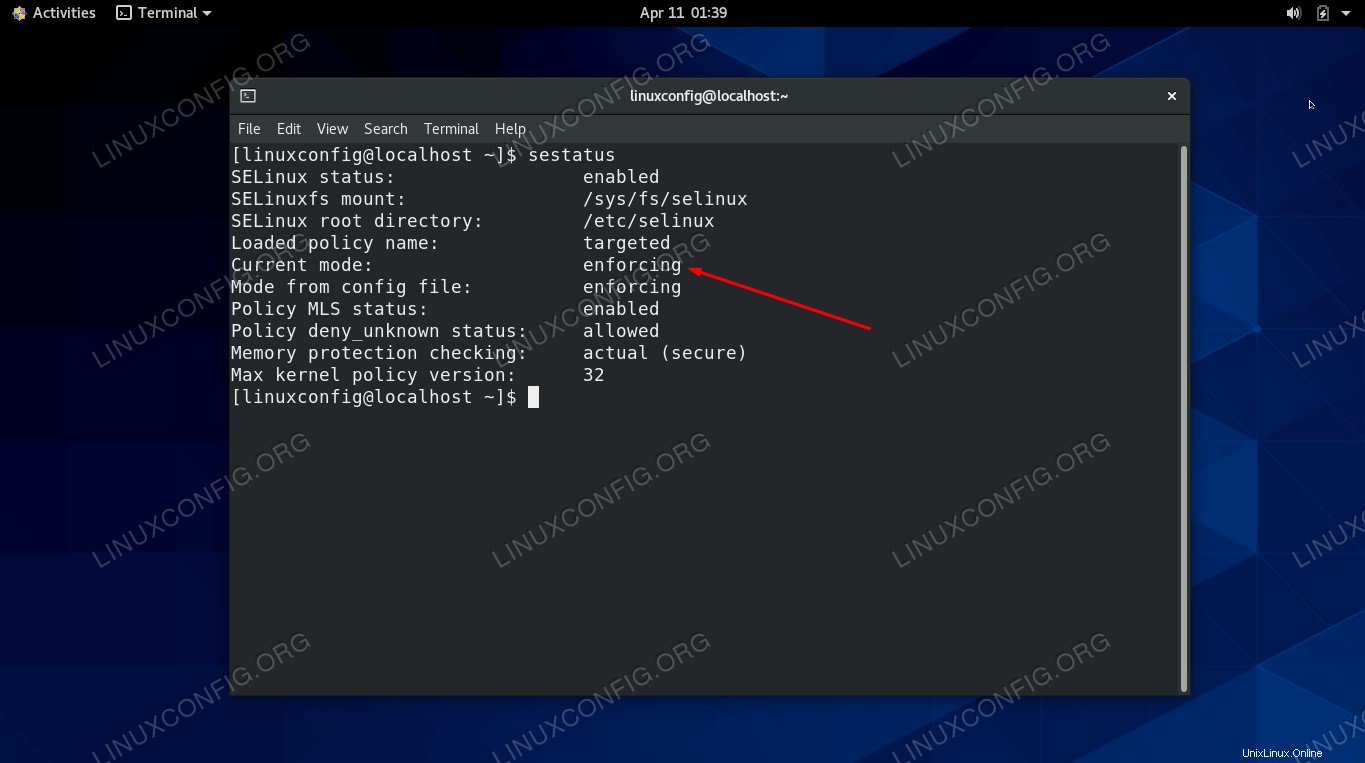 Vérification du mode actuel de SELinux
Vérification du mode actuel de SELinux Sur notre système de test, la capture d'écran ci-dessus indique que le "mode actuel" de SELinux est appliqué .
Un moyen encore plus simple de vérifier rapidement l'état est avec le getenforce commande, qui n'affichera que le mode actuel de SELinux et rien d'autre.
$ getenforce Enforcing
SELinux a trois modes possibles que vous pouvez voir lors de l'exécution de la commande. Ce sont :
- Application :SELinux est actif et applique ses règles de politique.
- Permissif :SELinux autorise tout, mais enregistre les événements qu'il refuserait normalement en mode d'application.
- Désactivé :SELinux n'applique pas de règles et n'enregistre rien.
Par défaut, CentOS 8 a SELinux activé et en mode application.
Comment désactiver SELinux
Selon vos besoins, la désactivation de SELinux peut impliquer soit de le changer en mode permissif, soit de le désactiver complètement.
Le réglage de SELinux en mode permissif désactivera tous les aspects de SELinux, à l'exception de la journalisation des messages. Nous n'avons pas besoin de redémarrer notre système pour que cette modification prenne effet, et nous pouvons effectuer la modification en exécutant la commande suivante.
$ sudo setenforce 0
Vous pouvez vérifier le changement en vérifiant à nouveau le mode actuel de SELinux, soit avec le sestatus ou getenforce commande.
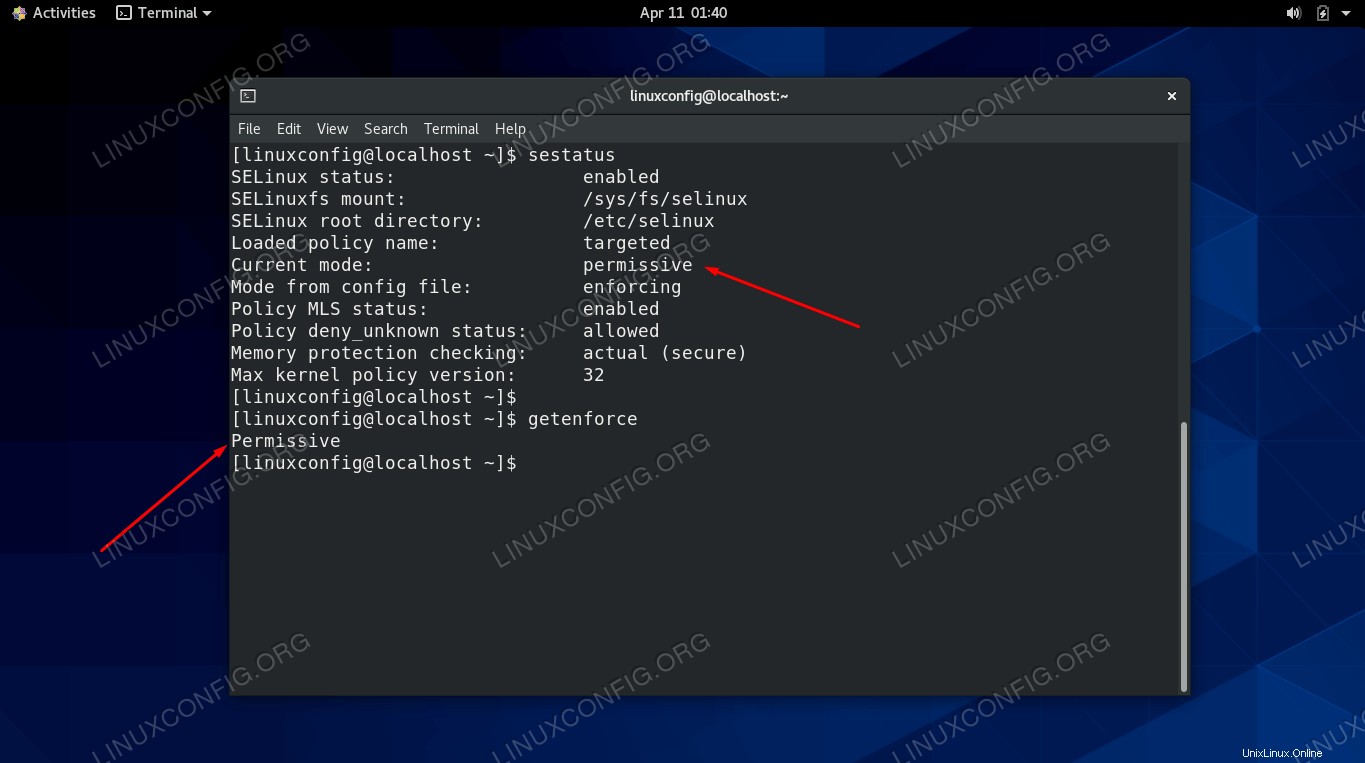 SELinux est actuellement en mode permissif
SELinux est actuellement en mode permissif Lorsque vous redémarrez le système, SELinux repasse en mode d'application. Si vous souhaitez que le changement soit permanent, vous pouvez utiliser les instructions étape par étape suivantes pour désactiver complètement SELinux ou le conserver en mode permissif.
- Utilisez nano ou votre éditeur de texte préféré pour ouvrir le fichier de configuration SELinux situé dans
/etc/selinux/config. Vous devrez le faire avec le compte root ousudocommande.$ sudo nano /etc/selinux/config
- Changer le
SELINUX=enforcingligne sur « permissif » ou « désactivé », selon le paramètre que vous préférez. Ensuite, quittez ce fichier après avoir enregistré vos modifications.SELINUX=disabled
- Une fois que vous aurez redémarré le système, SELinux sera totalement désactivé. Pour éviter de redémarrer maintenant, exécutez le
setenforce 0comme expliqué ci-dessus pour obtenir des résultats instantanés pendant que vous attendez le prochain redémarrage.$ reboot
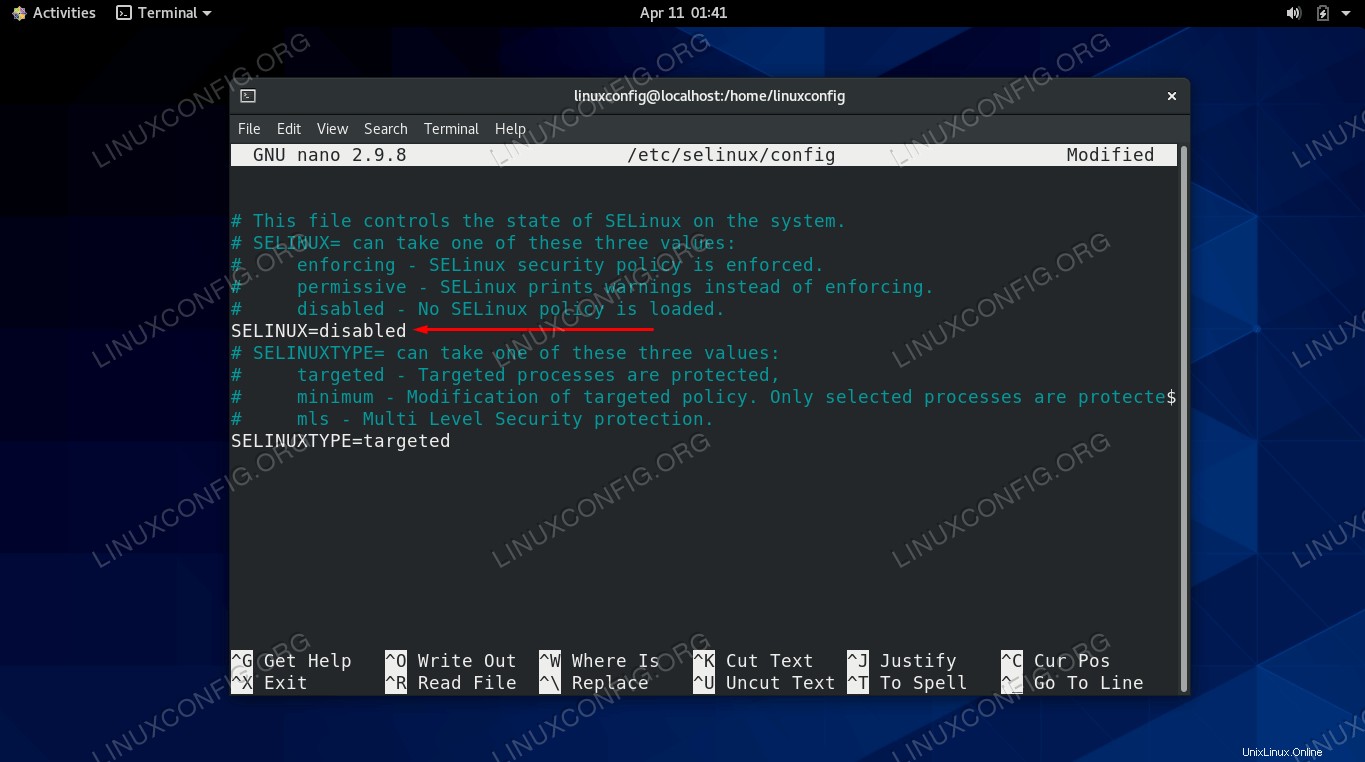 Définissez la directive SELINUX sur désactivé pour la désactiver définitivement
Définissez la directive SELINUX sur désactivé pour la désactiver définitivement 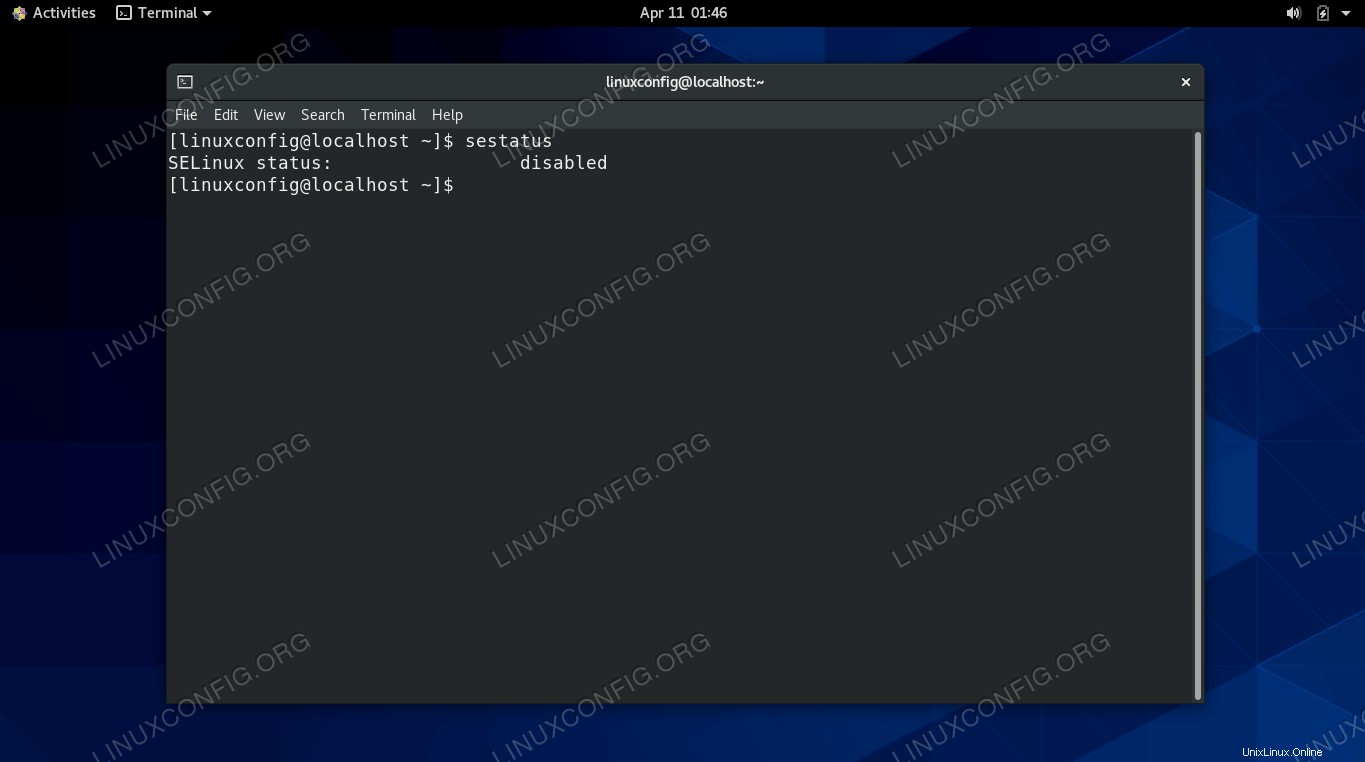 Après un redémarrage, SELinux a été complètement désactivé
Après un redémarrage, SELinux a été complètement désactivé Réflexions finales
Dans ce guide, nous avons vu comment désactiver SELinux sur un système Linux CentOS 8, à la fois en définissant le mode actuel sur permissif et en désactivant complètement SELinux. SELinux est une fonctionnalité utile qui ne doit être désactivée qu'avec un examen préalable ou dans des environnements de test. Néanmoins, cela peut causer des problèmes dans certaines situations, c'est pourquoi les développeurs nous ont donné un moyen de le désactiver.